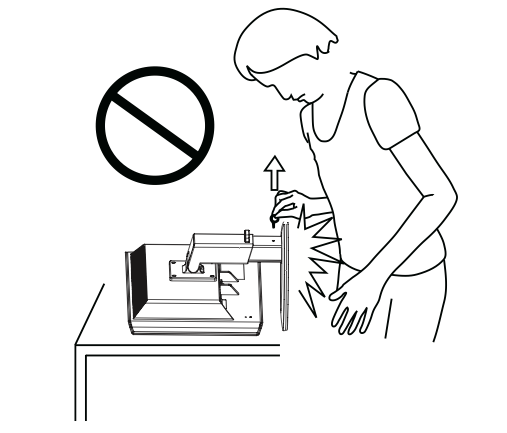Общая информация и спецификации VG236H
Начнем подробное рассмотрение продукта с точного названия модели, так как от него зависит комплектация этого 23-дюймового 120 Гц монитора. Дело в том, что в состав VG236H входит комплект NVIDIA 3D Vision, и рекомендуемая для североамериканского рынка цена составляет $499. VG246HE очков лишен и оценивается производителем в $349. Никаких отличий при этом у самих дисплеев нет, вся разница заключается лишь в прилагаемых принадлежностях.
Несложная математика говорит о том, что ASUS продает комплект 3D Vision в составе VG236H за $150, что выгоднее отдельной покупки очков. Реальные российские цены, как обычно, будут несколько выше, чем у предложений в США, но относительное позиционирование моделей должно сохраниться.
Что касается видеовходов VG236H, пользователь может подключить устройство к компьютеру или другому источнику по HDMI, DVI-D, а также по компонентному входу. Тем не менее, передачу 120 Гц сигнала и, соответственно поддержку 3D, обеспечивает только DVI-D.
|
HDMI, DVI-D (120 Гц и NVIDIA 3D), компонентный вход (слева направо)
|
Как и почти вся рамка, дисплей у VG236H глянцевый. По словам ASUS, в устройстве установлен дополнительный антибликовый слой, который должен несколько снижать видимость отражений. Со своей работой, насколько это потенциально возможно, он справляется, однако говорить о полном устранении бликов невозможно, особенно если перед монитором находятся источники освещения. Впрочем, по этому пункту все довольно типично для глянцевых мониторов. Для кого-то такая особенность может стать неприемлемой, мы же не считаем ее критичной. Впрочем, если бы экран был матовым, подобных разговоров вообще не возникло. Надеемся, что в будущем индустрия станет предоставлять пользователям больший выбор по типу покрытия экрана, как уже делает, например, Apple со своими MacBook Pro. Что касается типа используемой матрицы, то применена самая быстрая TN панель, что, в общем-то, естественно, с учетом необходимого времени отклика для обеспечения столь высокой частоты обновления. Тем не менее, сегодня уровень качества TN панелей настолько поднялся, что можно говорить о достаточно качественной цветопередаче, вкупе со скоростью, без каких-либо ощутимых жертв. Чуть дальше это утверждение будет доказано фактами. Для обеспечения 120 Гц развертки ASUS использует фирменную технологию под названием Dual Side.
Соотношение экрана соответствует стандарту 16:9, разрешение при этом составляет 1920x1080. Это идеальное сочетание как для игр, в которых зачастую при 16:10 и 1920x1200 оказываются растянутыми статические элементы интерфейса или требуются дополнительные действия для коррекции параметров игрового движка, так и для просмотра фильмов.
Таковы официальные спецификации VG236H:
|
Характеристика
|
Значение
|
|
Видеовходы
|
DVI-D (120 Гц 3D), HDMI, компонентный YPbPr
|
|
Тип панели
|
TN (с Dual Side), CCFL подсветка
|
|
Размер пикселя
|
0.265 мм
|
|
Отображаемые цвета
|
16.7 млн (24-бит)
|
|
Яркость
|
до 400 кд/м²
|
|
Контрастность
|
1000:1 (стандартная), 100000:1 (динамическая)
|
|
Время отклика
|
2 мс g2g с контролем отсутствия шлейфов (Trace Free Control)
|
|
Видимый размер
|
23” диагональ (54.8 см)
|
|
Разрешение
|
1920x1080 при 120 Гц (1080p)
|
|
Углы обзора
|
170° по вертикали, 160° по горизонтали
|
|
Энергопотребление в работе
|
< 60 Вт
|
|
Энергопотребление в режиме ожидания
|
< 2 Вт
|
|
Покрытие экрана
|
Глянцевое, антибликовое
|
|
Изменение высоты
|
Да, до 100 мм
|
|
Изменение угла наклона
|
Да, от -5° до +15°
|
|
Портретный режим
|
Нет
|
|
Поворот вокруг оси подставки
|
Да, +/- 150°
|
|
Крепление VESA
|
Да, 100x100 мм
|
|
Размеры с подставкой (ШxВxГ)
|
550 мм x 420 мм x 250 мм
|
|
Вес без подставки
|
7.0 кг
|
|
Дополнительные возможности
|
NVIDIA 3D Vision, 120 Гц
|
|
Аксессуары
|
Кабель DVI-D, кабель питания, инструкция, брошюра, гарантийный талон, CD, 3D демо-DVD NVIDIA,
комплект NVIDIA 3D Vision в модели VG236H
|
|
MSRP*
|
VG236H (в комплекте с 3D Vision): $499VG236HE (без 3D комплекта): $349
|
* указана рекомендуемая производителем стоимость для рынка США, розничная цена в России превышает указанную цифру
Можно говорить о том, что ASUS уделила максимальное внимание именно игровым возможностям новинки, так как благодаря компонентному и HDMI входам к VG236H можно подключить не только ПК по DVI-D, но и, например, сразу две консоли. Можно придраться к отсутствию возможности вывода звука по HDMI (необходимо дополнительное оборудование) и DisplayPort, но второй недостаток серьезным на данный момент точно назвать нельзя.
[N3-Впечатления и субъективный анализ]
Упаковка VG246H существенно отличается от стандартных монохромных картонных коробок, которые типичны для всех мониторов. В случае с этим устройством, желая подчеркнуть в некотором роде уникальность продукта, ASUS прибегла к цветному графическому дизайну. Вряд ли это сыграет существенную роль при покупке, но глазу такое отличие приятно.
Внутри хрупкие ценности аккуратно уложены в пенопласт; в отдельном отсеке находится комплект 3D Vision в стандартной коробке. Производители достаточно давно научились не допускать существенных промашек в упаковке комплектующих, и VG236H не является исключением – сам монитор, подставка, кабели и инструкции надежно зафиксированы и не повредятся при транспортировке.
Сборка дисплея не составит труда, хотя продуманность подставки оставляет желать лучшего. Сначала необходимо положить экран матрицей вниз на ровную поверхность (что уже само по себе не слишком радует из-за возможности потенциальных повреждений), а затем прикрутить подставку к крепежу монитора специальным винтом «барашком».
|
Единственный винт, которым соединяются монитор и подставка
|
До этого момента все выглядит вполне типично, однако как только дело доходит до изменения высоты монитора относительно базы-подставки, требуется дополнительная аккуратность. Дело в том, что фиксатор, который необходимо отпустить, ограничивает внутреннюю пружину, которая может распрямиться на всю свою длину довольно резко. По этому поводу в инструкции к устройству имеется просто-таки отличная иллюстрация:
Рядом с замком-фиксатором вместо удобной кнопки, встречающейся на большинстве современных устройств, ASUS даже разместила желтый стикер, предупреждающий о необходимости аккуратного обращения. В целом, если пользователь будет знать о поведении пружины, а действия будет производить внимательно, проблем не возникнет. Хотя, думается, что улучшенная подставка ASUS VG236H не помешала бы, так как при игре в 3D желательно смотреть на экран строго перпендикулярно, а, значит, необходима тонкая настройка, сложно осуществимая с имеющейся жесткой пружиной. К нашей радости, это – единственная по-настоящему значимая претензия к новинке.
После сборки конструкция может регулироваться как по высоте на 10 см, так и по вертикальному углу наклона (от -5 до +15 градусов), плюс вращаться вокруг своей оси на довольно широкий угол в 150 градусов.
|
Возможности наклона в вертикальной плоскости
|
В сборе монитор не производит впечатления чрезвычайного устойчивого, но со своей функцией подставка полностью справляется. Она хорошо сбалансирована, особых усилий для поворота, наклона или изменения высоты не требуется. Никаких фиксирующих механизмов для четкого закрепления положений по этим трем осям не предусмотрено.
|
Возможности изменения высоты
|
Как и матрица, фронтальная рамка монитора выполнена в глянцевом пластике, на котором прекрасно видны отпечатки пальцев. Довольно интересно, что обратная сторона VG236H при этом – матовая. Почему бы не сделать такую же текстуру и для передней панели, для нас остается загадкой; подобный подход был бы куда практичнее существующего. Подставка соответствует общему стилю монитора и также имеет глянцевое покрытие.
Для желающих уложить провода максимально эффективно сзади устройства предусмотрены направляющие.
Наконец, дисплей совместим со стандартом VESA, а, значит, с ним могут быть использованы стандартные подвесы и подставки. На самом деле, идущая в комплекте база монитора и крепится к соответствующим отверстиям, что обеспечивает определенный уровень унификации.
[N4-Экранное меню и возможности настройки монитора; углы обзора]
Хотя фронтальная сторона монитора и покрыта глянцевым пластиком, дизайн ее выполнен со вкусом. Посередине нижней части рамки находится логотип ASUS, слева от него – эмблема HDMI. Справа же пользователь обнаружит все необходимые управляющие элементы; среди них располагается и кнопка включения, которая выделена благодаря специальной красной полоске и подсвечивается синим при работе.
Пожалуй, эти клавиши являются вторым (после подставки) и последним не слишком удачным решением, реализованным в VG236H. Всего кнопок шесть, и, хотя схема управления ими проста и понятна, сами обозначения и нажатия – далеко не очевидны.
|
Кнопки управления меню монитора
|
Проблема в том, что сами клавиши довольно мелкие и не имеют каких-либо четко выраженных границ, к тому же нажимаются четко они лишь по центру. Лучше всего ориентироваться получается по количеству промежутков, ощущаемых тактильно при проведении пальцем.
Перечислим функции, которыми управляют клавиши. Одна из них, как мы уже упоминали, отвечает за питание. Фиксированным функционалом обладают еще две: вторая клавиша справа позволяет в любой момент переключиться между видеовходами, а крайняя левая дает выбор между пятью предустановками «Splendid». Наконец, кнопки со стрелочками дают возможность быстро подобрать яркость и контрастность, когда основное меню не вызвано.
Само по себе экранное меню монитора выполнено на высоком уровне. В зависимости от используемого «Splendid» пресета доступно изменение различных настроек. Так, в стандартном режиме контролируются лишь яркость, контрастность и степень активности технологии Trace Free, предназначенной для минимизации эффекта шлейфов при быстром движении контрастных объектов. Фактически, ASUS здесь дает возможность напрямую управлять LCD Overdrive; величина изменяется от 0 до 100 с дискретностью в 20 единиц.
Измените режим на «Игровой», и кроме яркости, контрастности и Trace Free «по умолчанию», можно будет воздействовать на ASCR (динамическую контрастность), резкость и насыщенность. Фактически, все прочие режимы, кроме стандартного, обладают этим набором настроек.
& |
 Подождите...
Подождите...